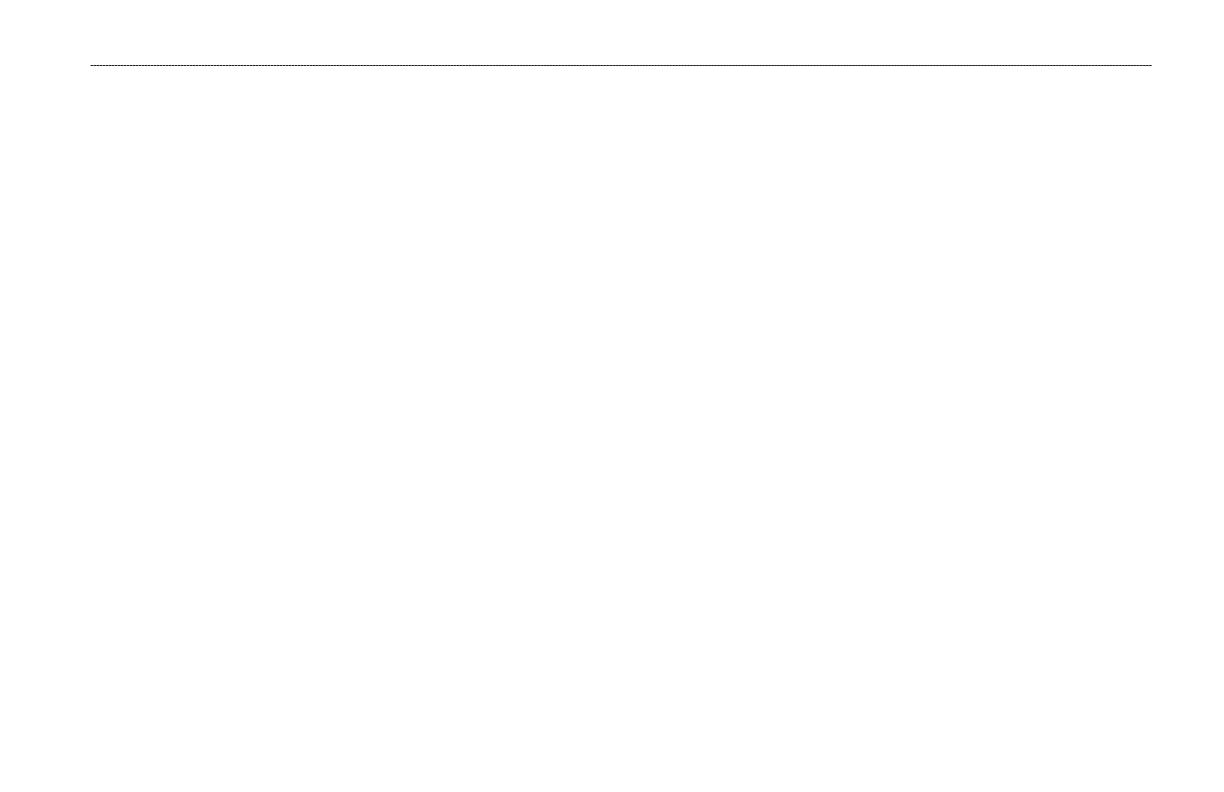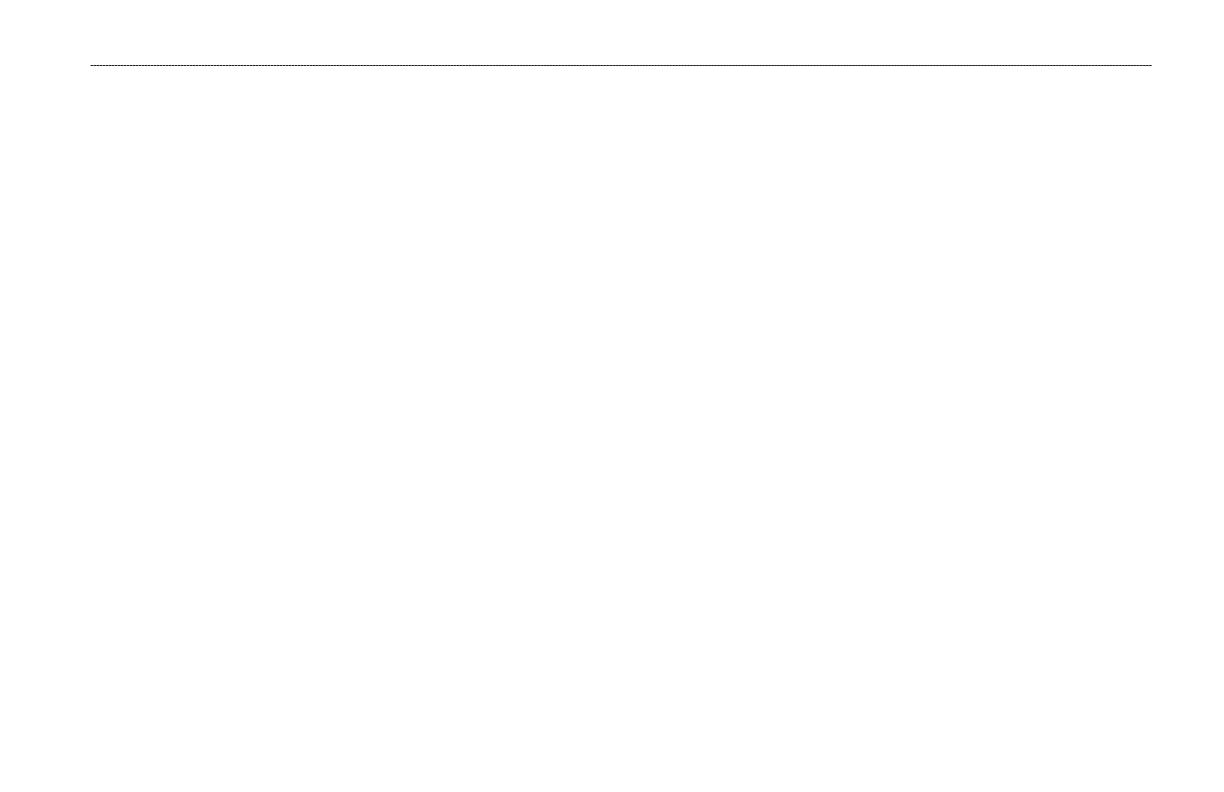
GPS 152H Användarhandbok 15
Inställningar
Riktning – välj den referens som används vid beräkning av
kursinformation.
Auto missvisn – anger den magnetiska missvisningen automatiskt
för platsen.
Sann – anger geogrask nord som kursreferens.
Nät – anger nord i rutnätet som kursreferens (000º).
Egen missvisn. – du kan själv ange värdet på magnetisk variation.
Dst, fart och höjd – här denieras måttenheterna för distans, fart och
höjd i nautiska, brittiska eller metriska format.
Djup – här denieras måttenheterna för djup.
Temp – här denieras måttenheterna för temperatur.
Använda kommunikationsiken
På kommunikationsiken kan du ange vilket indata-/utdataformat som
ska användas när din enhet ansluts till andra enheter, som NMEA 0183-
enheter, en dator eller en annan GPS 152H.
•
◦
◦
◦
◦
•
•
•
Från en huvudsida trycker du två gånger på Menu och markerar Com.
Garmins dataöverföring – hanterar in- och utdata av Garmins
data vid kommunikation med Garmins programvara, som
MapSource
®
. Det nns elva överföringslägen att välja bland: Värd,
Begär almanacksdata, Begär waypointlarm, Begär rutter, Begär
spår, Begär waypoints, Skicka almanack, Skicka larmade wpts,
Skicka rutter, Skicka spår och Skicka waypoints.
Annan DGPS (differential-GPS) – (endast indata) ger
anslutningsmöjligheter för DGPS-mottagare från tredje part.
RTCM in/NMEA ut – tillåter DGPS-indata med ett RTCM-
standardformat och ger även NMEA 0183 version 2.3-utdata.
NMEA in/NMEA ut – hanterar in- och utdata för vanliga
NMEA 0183-data och har stöd för NMEA-ekolodsindata för DPT-,
MTW- och VHW-satser (vid anslutning till en ekolodsgivare).
Ingen – ger inga anslutningsmöjligheter.
Garmin DGPS – används för att ansluta GPS 152H med en
Garmin DGPS-signalmottagare.
När du väljer Garmin DGPS visas era fält där du kan kontrollera en
differentialsignalmottagare direkt från GPS 152H. Du kan ställa in så att
enheten automatiskt söker efter DGPS-signalen eller också kan du ange
signalens frekvens och överföringshastighet.
•
•
•
•
•
•